Applicazione di impostazioni di stampa diverse in base al tipo di documento
È possibile selezionare la qualità di stampa adatta all'immagine da stampare, ad esempio una fotografia, un espositore da negozio o un disegno CAD.
Specificare la qualità di stampa (OS X/macOS)
Selezionare [Qualità stampa] nel menu "Set di funzionalità" di [Funzioni stampante] per configurare le impostazioni.
![]() Aprire il documento da stampare sul computer, quindi visualizzare la schermata delle impostazioni del driver di stampa dal menu di stampa dell'applicazione.
Aprire il documento da stampare sul computer, quindi visualizzare la schermata delle impostazioni del driver di stampa dal menu di stampa dell'applicazione.
![]() Specificare il formato carta, l'orientamento e altre impostazioni.
Specificare il formato carta, l'orientamento e altre impostazioni.
![]() In [Qualità stampa] nel menu "Set di funzionalità", specificare la qualità di stampa.
In [Qualità stampa] nel menu "Set di funzionalità", specificare la qualità di stampa.
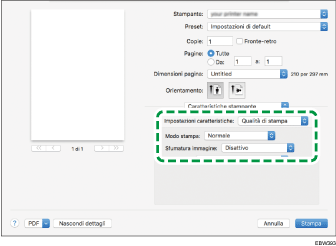
Modo stampa: È possibile specificare se utilizzare la funzione Rifinitura bordi.
Normale: Questa impostazione è adatta per la stampa di un documento che contiene immagini caratterizzate da lievi variazioni di gradazione delle sfumature.
Sfumatura bordo: È possibile migliorare la qualità di stampa di testo e immagini. Selezionare questa impostazione per applicare la rifinitura ai bordi frastagliati della pagina stampata.
Sfumatura immagine: Stampa testi e foto con un contorno sfumato.
Retinatura: Specificare i seguenti elementi in base al documento da stampare.
Automatico: La macchina determina automaticamente il tipo di documento e applica l'impostazione di stampa più adatta.
Fotografico: Adeguata per una fotografia o un'immagine contenente una gradazione di colore.
Testo: Adatta per testi e grafici.
Riduci colori mancanti e sfocatura: Adatta per le linee sottili o i caratteri chiari.
![]() Una volta terminata la configurazione, fare clic su [Stampa] per eseguire la stampa.
Una volta terminata la configurazione, fare clic su [Stampa] per eseguire la stampa.
